随着电脑使用时间的增长,Windows 7系统可能会逐渐变得缓慢、卡顿,这往往是由于临时文件堆积、无用程序占用资源或系统设置未优化所致,定期清理电脑不仅能提升运行效率,还能延长硬件寿命,我将分享一些简单实用的方法,帮助您轻松清理Windows 7电脑,这些步骤基于我多年的使用经验,适合普通用户操作,无需专业知识。
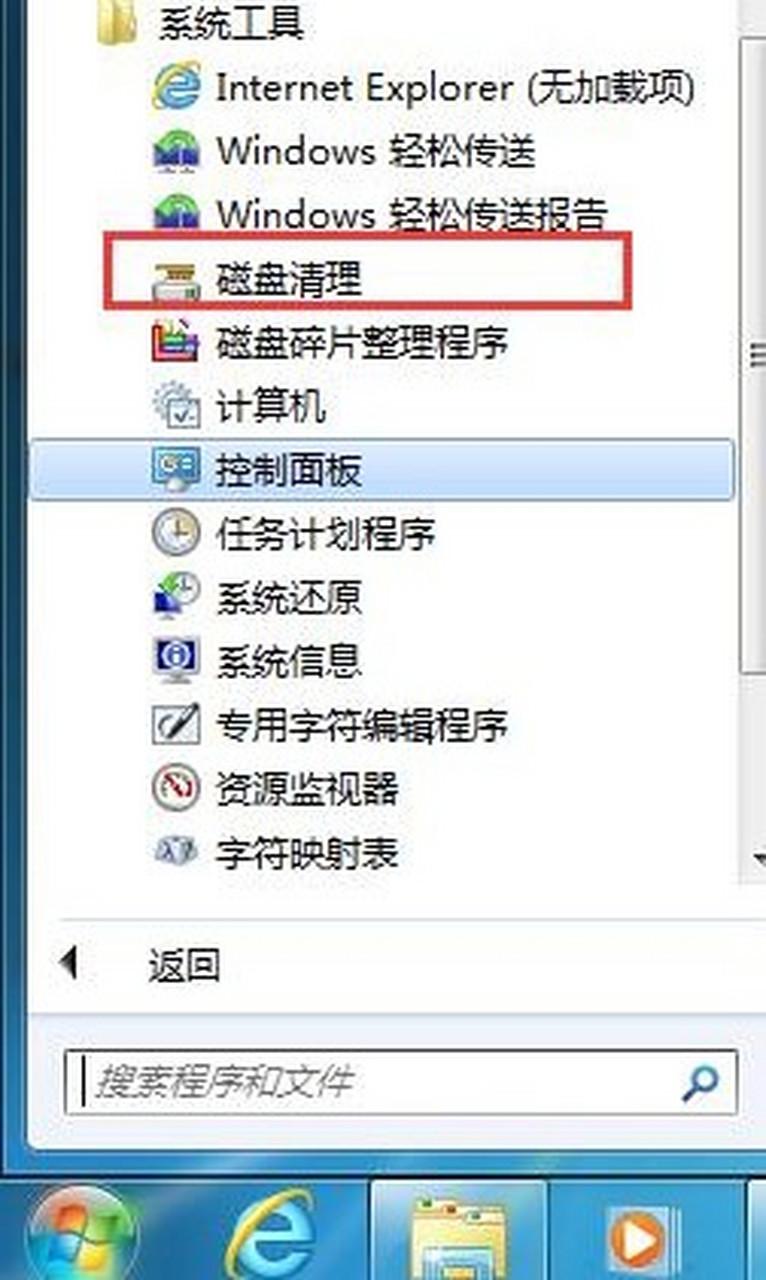
清理临时文件和缓存
临时文件和缓存是系统运行时产生的数据,长期积累会占用大量磁盘空间,Windows 7自带了磁盘清理工具,可以快速处理这些问题。
打开“开始”菜单,在搜索框中输入“磁盘清理”,然后选择“磁盘清理”程序,系统会提示您选择驱动器,通常选择C盘即可,点击“确定”后,工具会扫描并列出可删除的文件类型,例如临时文件、回收站内容和系统缓存,勾选所有选项,尤其是“临时文件”和“Internet临时文件”,然后点击“确定”进行清理,这个过程可能需要几分钟,完成后您会注意到磁盘空间明显增加。
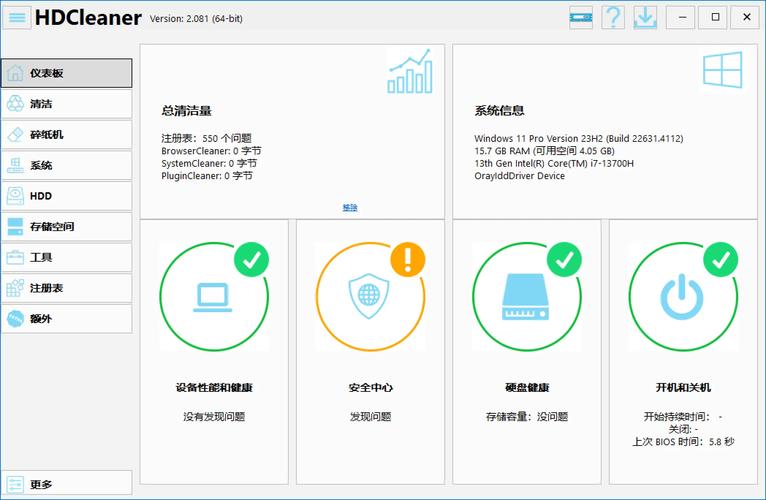
浏览器缓存也是常见的拖慢因素,在Internet Explorer或其他浏览器中,进入设置选项,找到“清除浏览数据”功能,选择删除缓存和Cookie,这不仅能释放空间,还能保护隐私。
卸载不需要的程序
许多软件在安装后可能不再使用,但它们会占用系统资源并影响启动速度,通过控制面板卸载这些程序是一个高效的方法。
点击“开始”菜单,进入“控制面板”,选择“程序和功能”,这里会列出所有已安装的软件,仔细检查列表,找出不常用或重复的程序,例如旧版播放器或试用软件,选中后点击“卸载”,按照提示完成操作,卸载前确保这些程序不是系统必需组件,以免误删关键文件,如果您不确定某个程序的作用,可以先搜索其名称确认用途。
卸载完成后,建议重启电脑,让系统彻底移除相关文件,这能有效减少后台进程,提升整体性能。
清理磁盘空间和碎片整理
磁盘空间不足会导致系统运行缓慢,而碎片化文件则可能延长数据读取时间,Windows 7提供了内置工具来解决这些问题。
使用“磁盘清理”工具后,您可以进一步进行磁盘碎片整理,在“开始”菜单搜索“磁盘碎片整理程序”,打开后选择C盘,点击“分析磁盘”,如果碎片率较高,点击“碎片整理”开始优化,这个过程可能需要较长时间,建议在电脑空闲时进行,碎片整理能重新组织文件,提高读写效率。
手动删除大文件或旧文件夹也能释放空间,打开“计算机”,右键点击C盘,选择“属性”,查看“磁盘使用情况”,您可以删除下载文件夹中的旧文件,或移动照片、视频到外部存储设备,定期检查这些内容,避免积累过多无用数据。
优化启动项和系统服务
启动时加载过多程序会延长开机时间,并占用内存资源,通过管理系统启动项,您可以加快启动速度。
按下“Win + R”键,输入“msconfig”打开系统配置窗口,切换到“启动”选项卡,这里列出了所有开机自动运行的程序,取消勾选不常用的项目,例如即时通讯软件或更新工具,但保留系统关键项如防病毒软件,完成后点击“确定”,并重启电脑以应用更改。
检查系统服务也能优化性能,在“开始”菜单搜索“services.msc”,打开服务管理器,查看运行中的服务,禁用一些非必需项,Windows Search”如果您不常用文件搜索功能,但请谨慎操作,禁用错误的服务可能导致系统不稳定,建议先查阅相关文档或备份设置。
清理注册表和系统错误
注册表是Windows的核心数据库,但错误条目或冗余数据可能引发问题,清理注册表需要小心,因为误操作可能导致系统故障。
我推荐使用可靠的第三方工具,如CCleaner的免费版,但请从官方网站下载以避免恶意软件,运行工具前,先备份注册表:在工具中选择“备份”选项,然后进行扫描和清理,重点关注无效路径和旧条目,完成后,重启电脑检查系统是否稳定。
如果您不熟悉注册表操作,可以跳过这一步,因为Windows 7的自带工具通常能处理大多数问题,定期运行系统文件检查器也能修复错误:在命令提示符(以管理员身份运行)中输入“sfc /scannow”,然后按回车执行。
日常维护习惯
除了上述步骤,培养良好的使用习惯能预防问题,定期更新系统和驱动程序,确保安全补丁和性能优化,在“控制面板”中打开“Windows Update”,设置为自动安装更新。
避免安装来源不明的软件,并使用防病毒程序进行全盘扫描,Malwarebytes或Windows Defender都是不错的选择,能检测并移除潜在威胁。
保持电脑通风良好,定期清理物理灰尘,这有助于硬件散热,间接提升系统稳定性。
通过以上方法,您的Windows 7电脑应该能恢复流畅运行,电脑维护不是一劳永逸的事,而是需要定期进行,我个人建议每月执行一次基本清理,并根据使用频率调整计划,如果您遇到复杂问题,不妨咨询专业人士,毕竟保护数据安全永远是第一位的,希望这些建议能帮到您,让您的数字生活更轻松高效。









评论列表 (0)